系统之家一键重装工具作为一款装机软件,其拥有的功能非常丰富。不过这也导致了初次使用该软件的用户不知道如何进行操作。下面就让小编教大家系统之家一键重装工具使用教程。
一、打开系统之家一键重装,在一键装机的目录下,点击系统重装,即可开始重装系统。
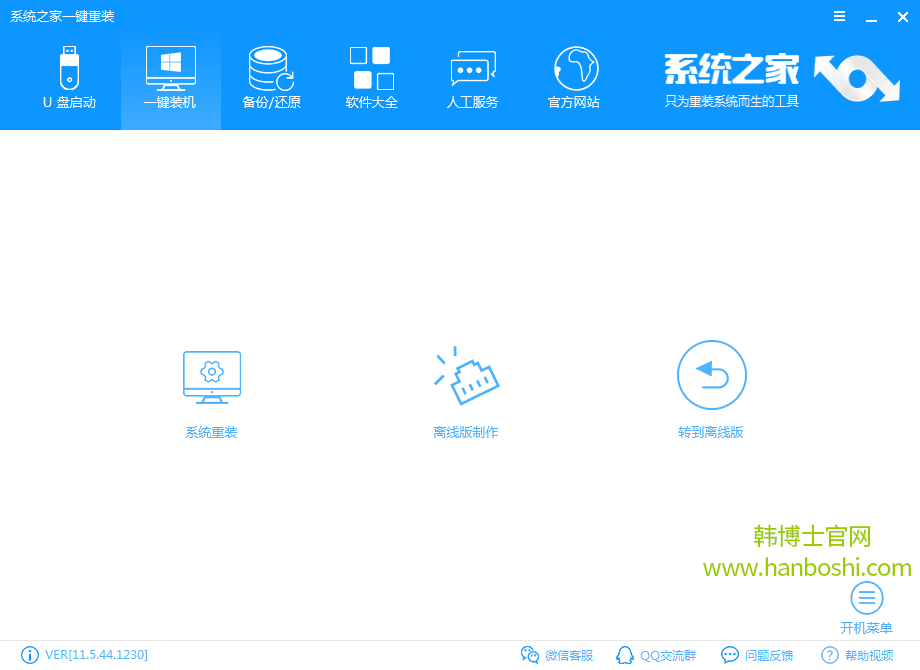
二、在进行环境检测后,系统之家一键重装会根据电脑的配置,推荐系统进行安装。其提供的系统从xp到win10皆有,可以根据自己的喜好进行选择。只需要在向安装的系统后点击“安装此系统”即可。在选择安装系统后,还可以根据自己的需求选择文件进行备份。勾选需要备份的文件,系统之家就会在重装系统的同时进行文件的备份。
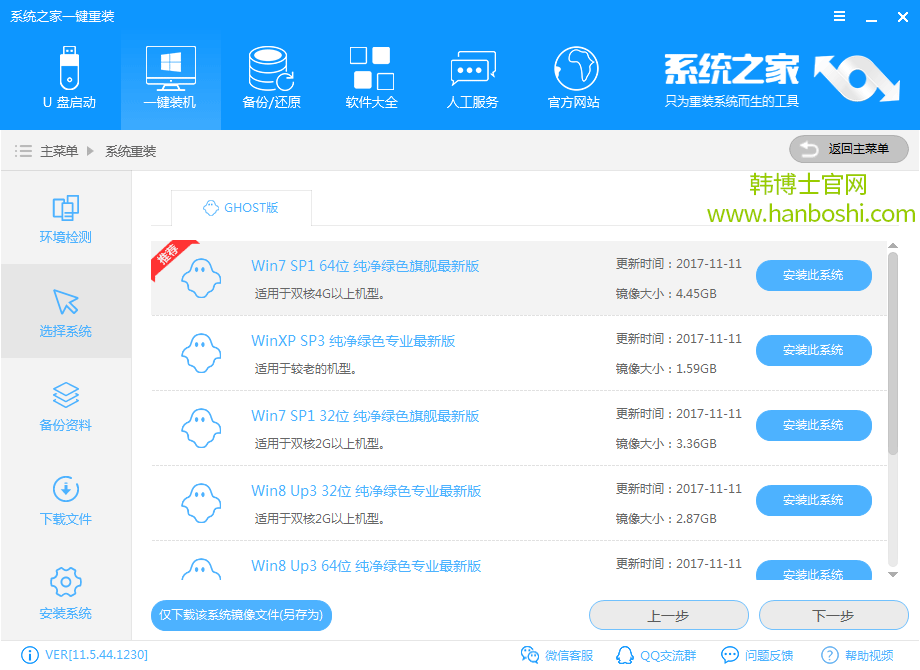
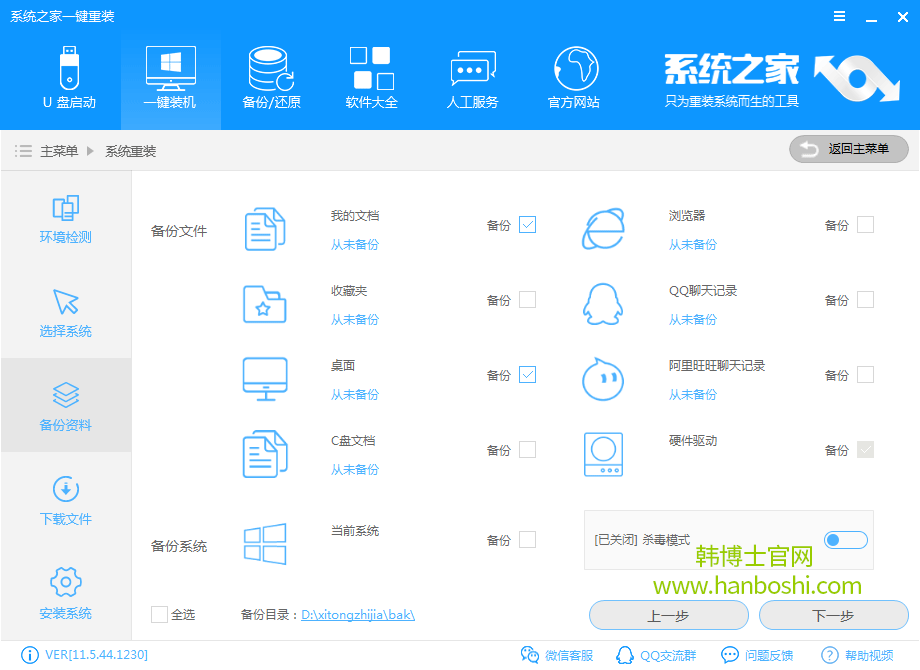
三、选择好所要下载的系统和备份的文件后,系统之家一键重装就会下载刚刚选择的系统和进行文件的备份。由于文件内容较大,所以需要一定的时间。
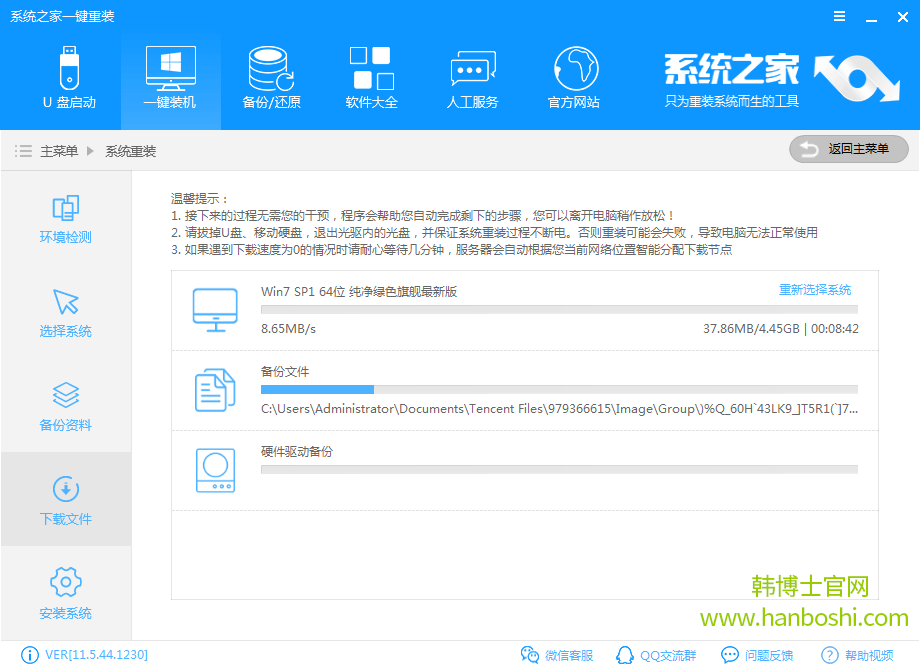
四、系统下载完成后,选择重启电脑,进入到DOS安装模式,开始进行系统的安装。在此过程中请保持不断电,否则重装失败可能导致无法正常使用系统。
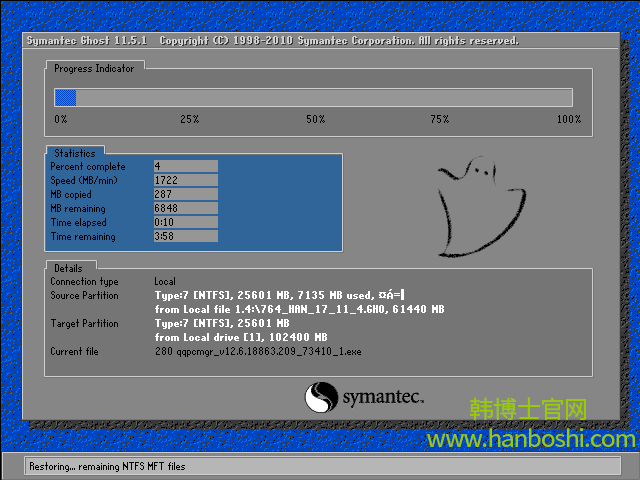
五、系统安装完成后,进行系统部署并安装驱动,部署完成后即可进入到新的系统中。
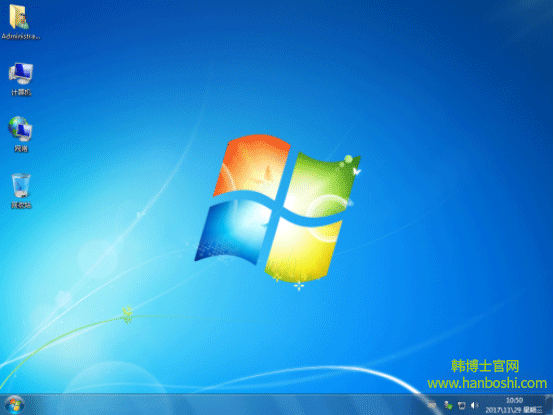
以上就是小编给大家带来的系统之家一键重装工具使用教程。系统之家一键重装可以方便快捷地为用户带来一个全新的纯净系统。另外,韩博士装机大师也拥有相同的功能,可以为用户提供更好的体验,非常推荐使用。

